答案:Linux中可通过chsh、usermod或编辑/etc/passwd文件更改用户默认shell。 使用chsh可安全切换shell,需确保目标shell在/etc/shells中;usermod适合管理员批量设置;直接编辑/etc/passwd风险高,易导致登录失败;创建用户时可用useradd -s指定shell。切换前应确认shell已安装并正确配置路径,避免因路径错误或配置不兼容引发问题。不同shell如Zsh、Fish可提升效率与个性化体验,但需迁移相应配置文件如~/.zshrc。若设置无效或无法登录,可通过其他用户、恢复模式或Live USB修复。
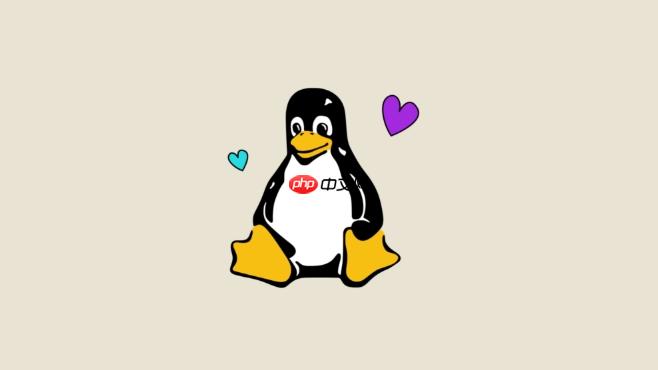
在Linux系统中,设置用户默认的shell其实并不复杂,主要通过
chsh
usermod
/etc/passwd
要更改一个Linux用户的默认shell,有几种常见且有效的方法,每种方法都有其适用场景和权限要求。
1. 使用 chsh
这是最常用也最推荐的方法,因为它允许用户在知道密码的情况下自行更改自己的shell,或者由root用户更改任何用户的shell。
更改自己的shell: 打开终端,输入
chsh
chsh Changing shell for yourusername. Enter new shell path or type 'list' for shells listed in /etc/shells: /bin/zsh
输入
/bin/zsh
/bin/bash
/bin/fish
作为root用户更改其他用户的shell: 如果你是root用户或拥有sudo权限,可以为其他用户指定shell,无需知道他们的密码。
sudo chsh -s /bin/zsh username
将
username
/bin/zsh
重要提示:
chsh
/etc/shells
/etc/shells
2. 使用 usermod
usermod
sudo usermod -s /bin/fish username
这条命令会立即将
username
/bin/fish
username
/bin/fish
3. 直接编辑 /etc/passwd
/etc/passwd
vi
nano
/etc/passwd
sudo nano /etc/passwd
:
myuser
myuser:x:1001:1001:My User,,,:/home/myuser:/bin/bash
将末尾的
/bin/bash
/bin/zsh
myuser:x:1001:1001:My User,,,:/home/myuser:/bin/zsh
风险警告: 直接编辑
/etc/passwd
sudo cp /etc/passwd /etc/passwd.bak
4. 在创建用户时指定
如果你正在创建一个新用户,可以在
useradd
sudo useradd -m -s /bin/fish newuser
这里的
-m
-s /bin/fish
这其实是一个非常个人化,但又关乎效率和体验的问题。我个人从Bash切换到Zsh,再到偶尔尝试Fish,很大程度上是为了追求更流畅、更智能的命令行体验。这不仅仅是“好看”的问题,更是实实在在的生产力提升。

发卡宝是一个专业的软件卡密等虚拟商品在线交易平台,拥有多种兑换方式,费率低,结算快,正规企业平台一直稳定运营,24小时不间断提供自动发卡服务。【模板说明】试用版自带一套模板(响应式)【环境支持】PHP环境 / 200M或以上空间大小 / 开启父路径 / 设置index.php为默认首页 / 目录写入权限需要开启【数据库】MySQL【安装步骤】将文件上传至空间目录,运行“http://域名/inst
 1
1

Oh My Zsh
/sbin/nologin
选择哪种shell,最终还是取决于你的个人习惯、工作内容和对效率的追求。尝试不同的shell,找到最适合自己的,这本身就是Linux探索乐趣的一部分。
在Linux环境中,了解你当前使用的shell以及系统支持哪些shell,是进行shell切换前非常基础但关键的一步。这就像你要换车,得先知道自己现在开的是什么车,以及市面上有哪些车型可选。
1. 查看当前用户的默认Shell
有几种简单的方法可以做到:
使用 $SHELL
SHELL
echo $SHELL
这会直接输出你当前使用的shell的完整路径,例如
/bin/bash
/bin/zsh
通过 /etc/passwd
/etc/passwd
grep
cut
grep "^$(whoami):" /etc/passwd | cut -d: -f7
whoami
grep
cut -d: -f7
查看其他用户的默认Shell: 如果你想查看其他用户的默认shell(需要root权限或对
/etc/passwd
$(whoami)
grep "^otheruser:" /etc/passwd | cut -d: -f7
2. 查看系统可用的Shell列表
系统会维护一个
/etc/shells
chsh
/etc/shells
cat /etc/shells
输出结果通常会是这样:
# /etc/shells: valid login shells /bin/sh /bin/bash /bin/rbash /usr/bin/sh /usr/bin/bash /bin/zsh /usr/bin/zsh /usr/bin/fish
这个列表告诉你,你可以将用户的默认shell设置为这些路径中的任何一个。如果一个你已经安装的shell(比如你手动编译安装的某个特殊版本)没有出现在这个列表中,
chsh
/etc/shells
更改默认shell听起来简单,但在实际操作中,我也遇到过一些让人头疼的小问题。提前了解这些“坑”,能让你少走很多弯路。
问题1:指定的Shell不存在或未安装
chsh -s /bin/nonexistent_shell username
chsh -s zsh
which <shell_name>
which zsh
sudo apt install zsh
sudo yum install zsh
sudo dnf install zsh
/etc/shells
/etc/shells
chsh
/etc/shells
问题2:环境配置不兼容导致功能异常
.bashrc
.zshrc
~/.bashrc
~/.profile
~/.bash_profile
~/.zshrc
~/.config/fish/config.fish
PATH
alias
Oh My Zsh
Prezto
问题3:设置了错误的或不存在的Shell导致无法登录
/etc/passwd
sudo chsh -s /bin/bash problematic_username
/etc/passwd
/etc/passwd
/etc/passwd
一个 /etc/passwd
root:x:0:0:root:/root:/bin/bash daemon:x:1:1:daemon:/usr/sbin:/usr/sbin/nologin myuser:x:1000:1000:My User,,,:/home/myuser:/bin/bash <-- 默认shell是 /bin/bash
当你将
myuser
/bin/zsh
myuser:x:1000:1000:My User,,,:/home/myuser:/bin/zsh
这个最后的字段,就是决定你每次登录时会启动哪个交互环境的关键。所以,在修改它的时候,务必确保路径的正确性和可执行性。
以上就是Linux设置用户默认shell的方法的详细内容,更多请关注php中文网其它相关文章!

每个人都需要一台速度更快、更稳定的 PC。随着时间的推移,垃圾文件、旧注册表数据和不必要的后台进程会占用资源并降低性能。幸运的是,许多工具可以让 Windows 保持平稳运行。

Copyright 2014-2025 https://www.php.cn/ All Rights Reserved | php.cn | 湘ICP备2023035733号